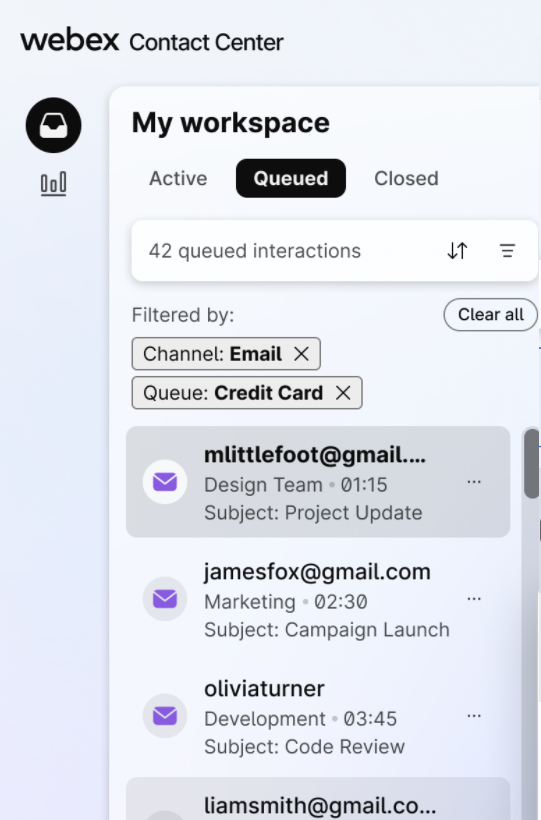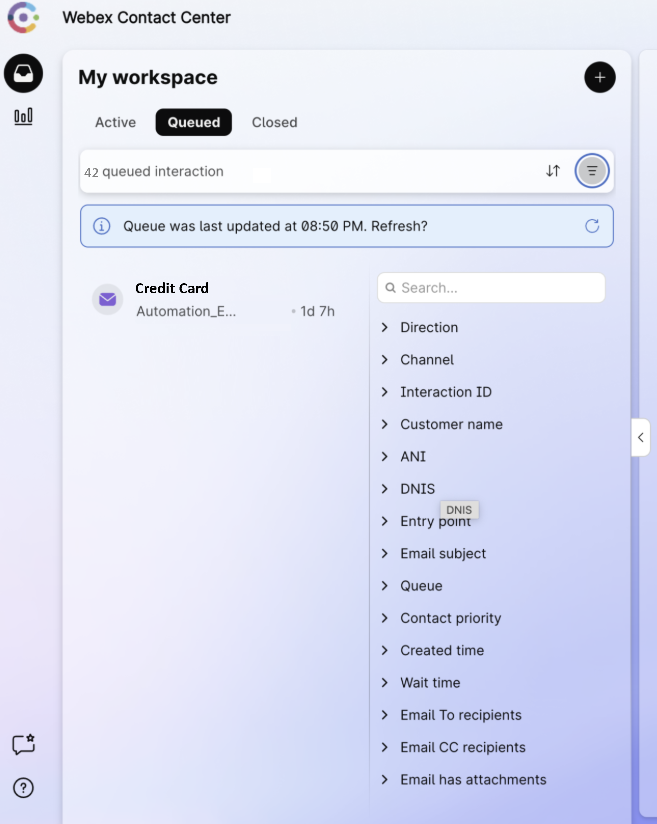Auto-atribuire interacțiuni digitale (cherry picking)
 Feedback?
Feedback?Ca agent, puteți căuta, previzualiza (în modul doar în citire) și atribui manual interacțiuni digitale care așteaptă în coadă. Puteți vizualiza și filtra interacțiunile digitale utilizând metadate valoroase de interacțiune, cum ar fi informații despre clienți, timpul de așteptare, canalul de comunicare, prioritatea, subiectul e-mailului și data la care a fost creată activitatea.
Înainte de a decide să reluați o interacțiune, puteți previzualiza transcrierile activităților aflate în coadă, ajutându-vă să faceți alegeri în cunoștință de cauză.
Dacă administratorul a activat permisiunile de autoatribuire și nu ați atins capacitatea de atribuire personală, puteți să alegeți și să vă atribuiți aceste activități.
Previzualizarea interacțiunii vă ajută să parcurgeți transcrierea, să vă dați seama dacă sunteți agentul potrivit pentru această activitate și să vă asumați proprietatea înainte de a vi-o atribui.
Această caracteristică vă permite să gestionați proactiv conversațiile în care expertiza dvs. aduce cea mai mare valoare, în loc să așteptați ca sistemul să vi le atribuie
Pentru a atribui automat o interacțiune din coadă, procedați astfel:
| 1 |
Conectare la Agent Desktop. Pentru a afla mai multe despre conectare, consultați conectați-vă la Agent Desktop. |
| 2 |
În Spațiul meu de lucru, faceți clic pe Tab în coadă . Aceasta afișează o listă de interacțiuni care așteaptă în cozi.
În acest context, reîmprospătarea cozii are loc pe baza următoarelor criterii:
|
| 3 |
Faceți clic pe pictograma de sortare pentru a aplica una dintre următoarele opțiuni:
|
| 4 |
Faceți clic pe pictograma filtru pentru a deschide filtrul modal.
Puteți utiliza unul sau mai multe filtre:
În prezent, Tab în coadă afișează maximum 250 de interacțiuni. Dacă nu vedeți rezultatele în primele 250, aplicați alte filtre pentru a restrânge rezultatul căutării, aduceți-l sub 250 și apoi căutați din nou. |
| 5 |
Treceți cu mouse-ul peste o cărămidă de interacțiune pentru a deschide modalitatea de interacțiune. 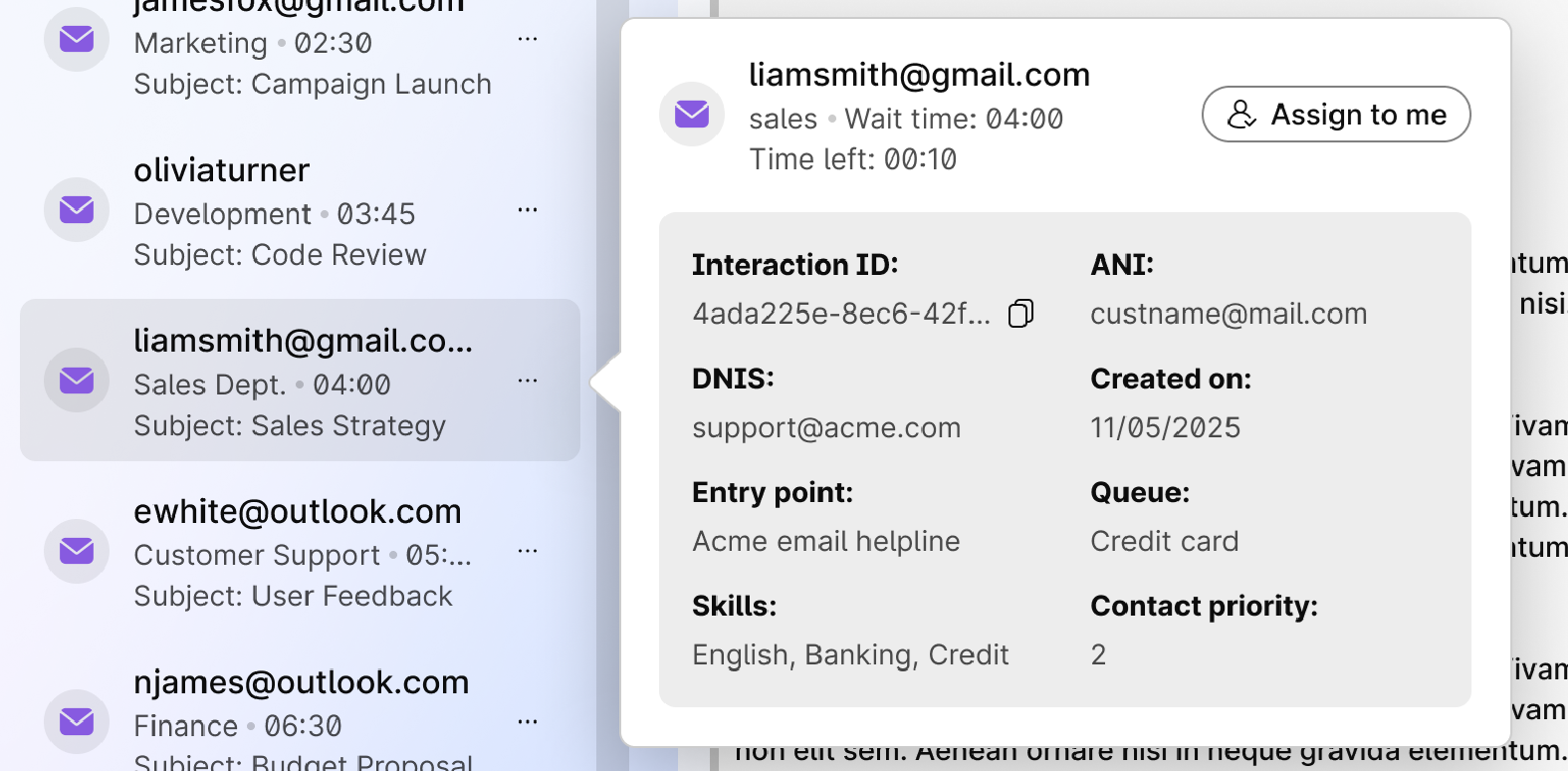
Acest mod oferă o scurtă privire asupra interacțiunii alese cu următoarele informații:
De exemplu, dacă alegeți o interacțiune prin e-mail, această modalitate va afișa numele clientului, adresa de e-mail și alte ANI relevante, în funcție de tipul canalului. În mod similar pentru WhatsApp și SMS, puteți vedea numărul de contact al clientului. Alternativ, puteți face clic pe cărămida de interacțiune pentru a încărca transcrierea pentru previzualizare în forma și forma sa actuală. Cu toate acestea, nu puteți efectua nicio acțiune, cum ar fi Răspuns, Redirecționare etc., deoarece este doar în citire. |
| 6 |
Faceți clic pe Atribuiți-mi în modul interactiv sau în colțul din stânga sus al ecranului pentru a muta interacțiunea în Open Tab. |
| 7 |
Apare un mod de confirmare. Faceți clic pe Atribuiți-mi pentru a confirma. Acest lucru arată că nu este nevoie să acceptați manual sarcina. Sistemul oferă și acceptă automat interacțiunea. |